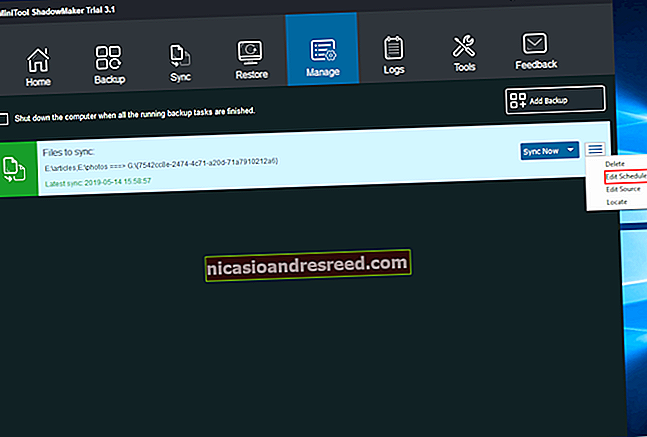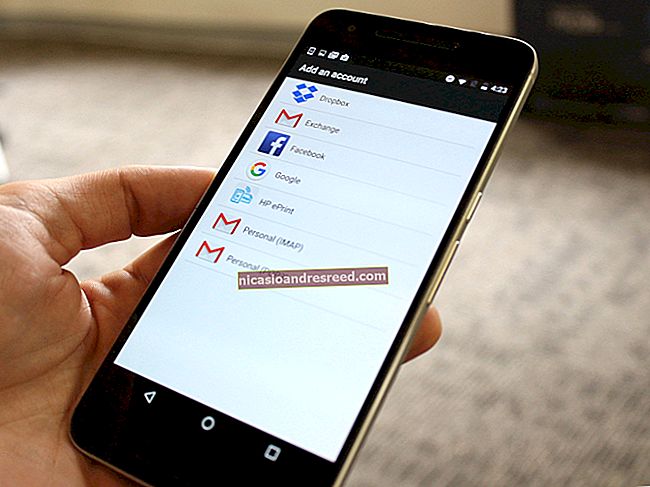Cách cài đặt IIS trên Windows 8 hoặc Windows 10

Một trong những thứ đầu tiên mà các Nhà phát triển Web sử dụng ASP.NET muốn cài đặt trên Windows 8 là IIS (Internet Information Services). Windows 8 và Windows 10 đi kèm với phiên bản IIS mới, phiên bản 8, hãy xem cách cài đặt nó.
Ghi chú:Windows 10 cài đặt phiên bản IIS 10 thay vì phiên bản 8, vì những lý do rõ ràng. Đó là cùng một quy trình chính xác.
Cài đặt IIS
Vẫn giữ nguyên thiết kế mô-đun của Microsoft, uhm, mọi thứ ngày nay, IIS trong Windows vẫn là một “Tính năng Windows” tùy chọn. Để cài đặt, hãy nhấn tổ hợp phím Windows + R để xuất hiện hộp chạy, sau đó gõ appwiz.cpl và nhấn enter.

Thao tác này sẽ mở phần Chương trình và Tính năng của Pa-nen Điều khiển, nhấp vào liên kết “Bật hoặc tắt các tính năng của Windows” ở phía bên trái.

Bây giờ hãy nhấp vào hộp kiểm Dịch vụ Thông tin Internet.

Nếu bạn là một nhà phát triển, bạn sẽ muốn mở rộng nó và khám phá cả các thành phần phụ. Theo mặc định, nó cài đặt tất cả những thứ cần thiết để lưu trữ một trang web và có thể bạn cũng sẽ cần một số thành phần tập trung vào nhà phát triển hơn.

Sau khi nhấp vào OK, hộp thoại này sẽ xuất hiện trên màn hình của bạn một lúc.

Khi hoàn tất, hãy khởi động trình duyệt của bạn và điều hướng đến localhost.

Thats tất cả để có nó.